Windows10系统之家 - 安全纯净无插件系统之家win10专业版下载安装
时间:2020-08-04 10:24:11 来源:Windows10之家 作者:huahua
0xc0000022是一个不常见的应用程序错误,一般来说只要简单的设置清理就可以修复了,根据不同的系统使用不同的方法,下面来一起看看详细的教程吧。
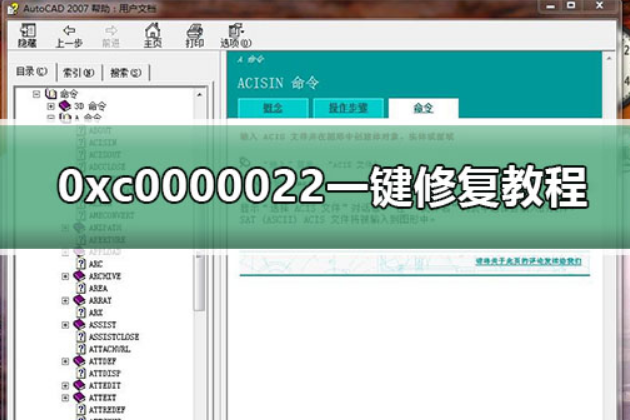
0xc0000022一键修复教程
方法一:
1、把内存拔下来插一次,有时候是内存出错引起的,建议换插槽
2、清理一下IE缓存,怕有病毒隐藏在这里导致的(360的清理功能)
3、下载360系统急救箱或者金山急救箱 全盤扫描一次
4、用360卫士 修复系统---修复一下系统 清理插件---清理一下插件清理垃圾---清理一下垃圾
5、开始--运行 输入CMD 在打开的命令提示符裏面输入(可以复制粘贴)for %1 in (%windir%\system32\*.dll) do regsvr32.exe /s %1 按下回车键就可以看到很多文件的名字在刷新 一闪闪的 不闪了就可以关闭它 重启电脑
6、以上不行,可以借助安全模式裏面使用360系统急救箱全盤扫描一次
7、软件或者游戏的BUG 你可以重新安装一次它们或者升级
8、下载驱动精灵更新显卡和声卡驱动9、如果有备份系统 请还原一次 或者重装一次(最好是安装版的XP系统 稳定性好一点)
方法二:
第一步,在win10桌面的“开始”右键单击,再点“控制面板”。
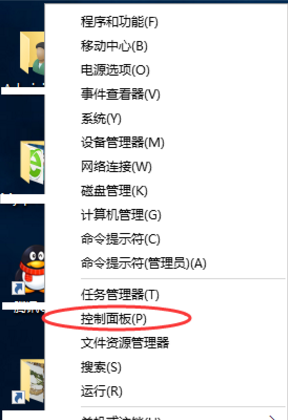
错误代码0xc0000022图-1
第二步,打开控制面板之后,找到并点开“程序”。
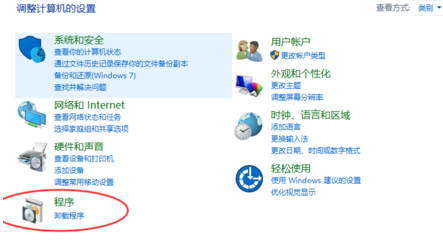
0xc0000022图-2
第三步,在程序界面点击“启用或关闭Windows功能”。
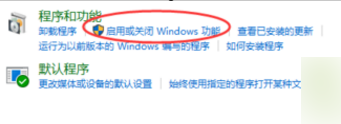
程序0xc0000022错误图-3
第四步,用鼠标把弹出Windows功能的对话框拉到最下面,点击"+”展开“旧版组件”,然后勾上“DirectPlay”,再点击确定即可。
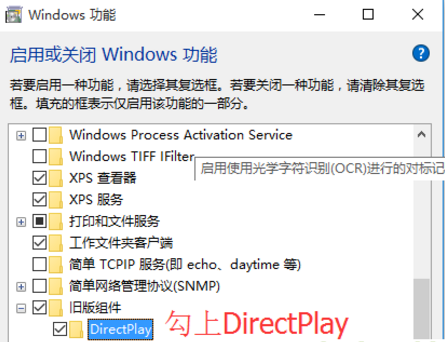
0xc0000022图-4
最后一步,等到提示“windows已完全请求的更改”的时候,点击关闭就轻松解决问题了~
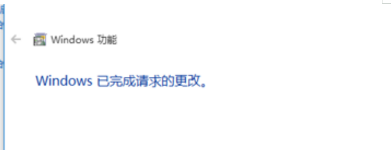
程序0xc0000022错误图-5
以上就是Win7旗舰版为各位用户带来的0xc0000022一键修复教程详细内容了,想看更多相关文章欢迎关注Win7旗舰版!
相关文章
热门教程
热门系统下载
热门资讯





























